Updated on 2023-07-19
views
5min read
FAQ 1. Sie haben das Gerät angeschlossen, können es aber nicht finden?
1. In dieser speziellen Situation müssen Sie auf die Dropdown-Liste klicken, um zu einem anderen Verbindungsmodus zu wechseln, und dann müssen Sie sich erneut mit dem Gerät verbinden. MTP, PTP und USB-Massenspeicher sind die drei verschiedenen Möglichkeiten, wie Sie eine Verbindung herstellen können. Der folgende Abschnitt enthält eine Einführung in diese drei Modi.
MTP: Wenn Android dieses Protokoll verwendet, präsentiert es sich dem Computer als „Mediengerät“. Das Medienübertragungsprotokoll wurde als standardisierter Mechanismus zur Übertragung von Audiodateien an digitale Musikplayer unter Verwendung von Windows Media Player und anderen Apps ähnlicher Art umfassend vorangetrieben.
PTP: Wenn Android dieses Protokoll verwendet, vermittelt es dem Computer den Eindruck, dass es sich um eine Digitalkamera handelt. PTP ist eine Abkürzung für „Picture Transfer Protocol“.
USB Mass Storage: Das Standardprotokoll für USB-Speichergeräte wie Flash-Laufwerke, externe Festplatten, SD-Karten und andere USB-Speichergeräte wird als USB-Massenspeicher bezeichnet. Das Laufwerk verhält sich genau so, als wäre es ein internes und macht sich dem Computer zugänglich.
2. Wenn das anfängliche Mittel bei Ihnen nicht funktioniert, sehen Sie sich die unten aufgeführten Empfehlungen an.
- Überprüfen Sie, ob Sie die neueste Version der Vision verwenden. (Du bekommst evtl Eassiy Android Data Recovery für Android, indem Sie unsere Hauptwebsite besuchen und herunterladen.)
- Überprüfen Sie, ob es kein Problem mit Ihrer USB-Leitung gibt.
Wenn das Problem weiterhin besteht, zögern Sie nicht, unser Kundensupport-Team unter zu kontaktieren support@eassiy.com.
- Beschreiben Sie unserem Kundendienstteam zunächst das Problem, das Sie haben, und die Art des Geräts, das Sie verwenden.
- Zweitens senden Sie bitte Ihr Protokoll per E-Mail an das Support-Team unseres Unternehmens. Öffnen Sie das Feedback-Feld, indem Sie auf die Schaltfläche "Feedback" in der oberen rechten Ecke unseres Produkts klicken.
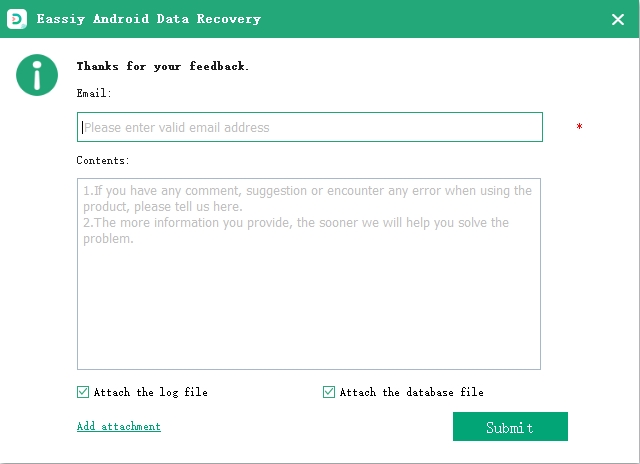
FAQ 2. Was ist der USB-Debugging-Modus?
Das Android-Betriebssystem enthält eine Funktion für Programmierer, die als USB-Debugging-Modus bekannt ist. Benutzer können Anwendungen auf Android-Geräten installieren, Daten aus Protokollen abrufen, Daten zwischen ihren Computern und Android-Geräten kopieren und verschieben und vieles mehr, indem sie diese Funktion nutzen.
Sie können die kabelgebundene Verbindung erst herstellen, wenn Sie zuerst den USB-Debugging-Modus aktivieren. Standardmäßig werden Sie den USB-Debugging-Modus nicht aktivieren. Sie müssen es manuell einschalten.
FAQ 3. Wie öffne ich den USB-Debugging-Modus?
Für Android-Versionen vor 2.3.
Schritt 1: Suchen Sie die Option Einstellungen auf dem Gerät.
Schritt 2: Wählen Sie die Option Anwendung.
Schritt 3: Klicken Sie auf Entwicklung.
Schritt 4: Überprüfen Sie den USB-Debugging-Modus.
Für Android 3.0-4.1
Schritt 1: Suchen Sie die Option Einstellungen auf dem Gerät.
Schritt 2: Wählen Sie den Menüpunkt Entwickleroptionen.
Schritt 3: Überprüfen Sie den USB-Debugging-Modus.
Für Android 4.2 oder höher
Schritt 1: Suchen Sie die Option Einstellungen auf dem Gerät.
Schritt 2: Suchen Sie die Option Einstellungen auf dem Gerät.
Schritt 3: Suchen Sie die Build-Nummer und berühren Sie sie wiederholt sieben Mal.
Schritt 4: Um auf die Entwickleroptionen zuzugreifen, müssen Sie zum Menü Einstellungen zurückkehren.
Schritt 5: Überprüfen Sie den USB-Debugging-Modus.
FAQ 4. Es ist notwendig, eine Autorisierung für das Gerät zu erhalten.
Wenn Sie einige Geräte an einen Computer anschließen, müssen Sie zuerst eine Autorisierung erhalten. Bitte wählen Sie die Option „Von diesem Computer auf Ihrem Gerät immer zulassen“. Wenn die Aufforderungsbox aufgrund anderer Vorgänge nicht mehr sichtbar ist, trennen Sie das Gerät bitte vom Stromnetz und versuchen Sie erneut, es anzuschließen.
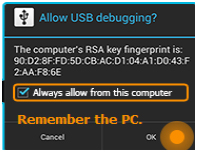
FAQ 5. Wie erteilt man die Autorisierung zur Verwendung eines Scangeräts?
Wenn Sie Ihr Gerät erfolgreich gerootet haben, installieren Sie sofort eine Rooting-Verwaltungsanwendung auf Ihrem Gerät. Diese Anwendung (Super User, Super SU, KingUser usw.) verhält sich je nach verwendetem Rooting-Programm unterschiedlich. Sie alle erfüllen jedoch Aufgaben, die mit der Kontrolle der Berechtigungen auf Ihrem Telefon vergleichbar sind. In der Zwischenzeit wird eine Anwendung, Teil unseres Programms namens FoneGo, um Erlaubnis bitten, auf Ihr Telefon zuzugreifen, um die entfernten Daten von ihm zu scannen. Wenn zu diesem Zeitpunkt eine Erinnerung angezeigt wird, dass der Scanvorgang nicht erfolgreich war, besteht die Standardoption auf Ihrem Telefon möglicherweise darin, die von FoneGo gestellte Anfrage abzulehnen. Damit FoneGo mit den folgenden Aktivitäten fortfahren kann, müssen Sie es daher zulassen. Die Informationen sind wie folgt aufgeschlüsselt.
A. Wenn Sie Super User auf Ihrem Telefon installiert haben, sollten Sie es starten, nach FoneGo suchen und es dann antippen. Um dann alle Protokolldateien zu entfernen, klicken Sie oben rechts auf das Symbol, das wie ein Papierkorb aussieht.
B. Wenn Sie Super SU auf Ihrem Telefon identifizieren und starten können, gehen Sie zur FoneGo-Seite, wählen Sie Zugriff gewähren und tippen Sie auf Speichern.
C. Wenn Sie feststellen, dass KingUser auf Ihrem Gerät ausgeführt wird, starten Sie Super SU und wählen Sie Zulassen aus dem Dropdown-Feld Zulassen.
FAQ 6. Ausnahmebehandlung
Angenommen, Sie haben überprüft, dass der USB-Debugging-Modus aktiviert ist, den Treiber erfolgreich installiert und dem Gerät vertraut, aber das Gerät kann immer noch nicht gelesen werden. In diesem Fall schlagen wir die folgenden Schritte vor: 1. Trennen Sie das an Ihrem Gerät angeschlossene USB-Kabel. 2. Sie können den USB-Debugging-Modus Ihres Geräts deaktivieren, indem Sie zu Einstellungen > Anwendungen > Entwicklung gehen, das Kontrollkästchen neben „USB-Debugging-Modus“ deaktivieren und das Kontrollkästchen dann erneut aktivieren. 3. Stellen Sie die Verbindung zwischen Ihrem Gerät und der Software wieder her. 4. Wenn Sie das Gerät immer noch nicht richtig anschließen können, nachdem Sie die oben genannten Verfahren versucht haben, senden Sie bitte eine E-Mail an unser Support-Team unter support@eassiy.com für Unterstützung.
FAQ 7. Wie installiere ich den Treiber für das Gerät?
Angenommen, die Software erkennt keinen Treiber für das angeschlossene Gerät. In diesem Fall erinnert Sie ein Popup-Fenster daran, den Treiber zu installieren, bevor Sie mit der Verbindung des Geräts mit dem Programm fortfahren. Wählen Sie zunächst „Installieren“.
Wenn Sie den Treiber korrekt geladen haben, aber keine Verbindung herstellen können, überprüfen Sie, ob der Treiber in der Anwendung „Geräte-Manager“ deaktiviert ist. Sie können den Treiber für Ihr Android-Gerät finden, indem Sie zu „Computer“, „Eigenschaften“, „Geräte-Manager“ und dann „Android-Telefon“ navigieren.
Wählen Sie mit der rechten Maustaste den jeweiligen Knoten aus und prüfen Sie, ob er deaktiviert ist. Wenn dies der Fall ist, können Sie das Gerät erfolgreich mit dem Computer verbinden, indem Sie auf die Schaltfläche „Aktivieren“ klicken, wenn Sie dazu aufgefordert werden.
FAQ 8. Warum gibt es eine Beschränkung auf sechs verschiedene Geräte? Was soll ich machen?
Warum gibt es eine Beschränkung auf sechs verschiedene Geräte und was kann ich dagegen tun?
Jedes Gerät hat eine einzigartige Kennung; Wenn Sie Ihr Gerät mit unserer Software verbinden und damit Daten wiederherstellen, zeichnet unser Programm die damit verbundene eindeutige Kennung auf. Unsere Software kann Daten nur auf sechs verschiedenen Gerätetypen für Sie wiederherstellen. Unsere Software kann jedoch Dateien ohne Einschränkungen wiederherstellen, wenn Sie dasselbe Gerät verwenden. Wenn Sie dieses Programm bereits verwendet haben, um maximal sechs Geräte wiederherzustellen, und Sie es verwenden möchten, um mehr wiederherzustellen, müssen Sie es erneut kaufen.
Wir können Ihnen einen Rabatt von dreißig Prozent auf Ihre zweite Transaktion anbieten. Sie können wenden Sie sich an unsere Kundenbetreuung Mitarbeiter um Hilfe, die Ihnen in Kürze den Link zum Kauf zukommen lassen.






